مجموع فرمانده: فعال کردن قابلیت پنهان فایل
در سیستم عامل ویندوز، یک عملکرد مانند پنهان کردن قابلیت مشاهده فایل ها و پوشه ها وجود دارد. این به شما اجازه می دهد از اطلاعات محرمانه از چشم کنجکاو محافظت کنید، اگر چه برای جلوگیری از اقدامات مخرب هدفمند در مورد اطلاعات ارزشمند، بهتر است از حفاظت جدی تر استفاده کنید. وظیفه مهم تر، که این تابع متصل است، به اصطلاح "حفاظت در برابر احمق" است، یعنی از اقدامات غیر عمدی کاربر خود که برای سیستم مضر هستند. بنابراین، بسیاری از فایل های سیستم در ابتدا در هنگام نصب، پنهان می شوند.
اما، کاربران پیشرفته تر گاهی اوقات نیاز به نمایش فایل های پنهان را برای انجام وظایف خاص فراهم می کنند. ما تجزیه و تحلیل کنیم چگونه این را در مجموع فرمانده انجام دهیم.
فعال کردن نمایش فایل های مخفی
برای نمایش فایل های پنهان در مجموع فرمانده، روی بخش «تنظیمات» منوی افقی بالا کلیک کنید. در لیستی که ظاهر می شود، مورد "تنظیمات" را انتخاب کنید.
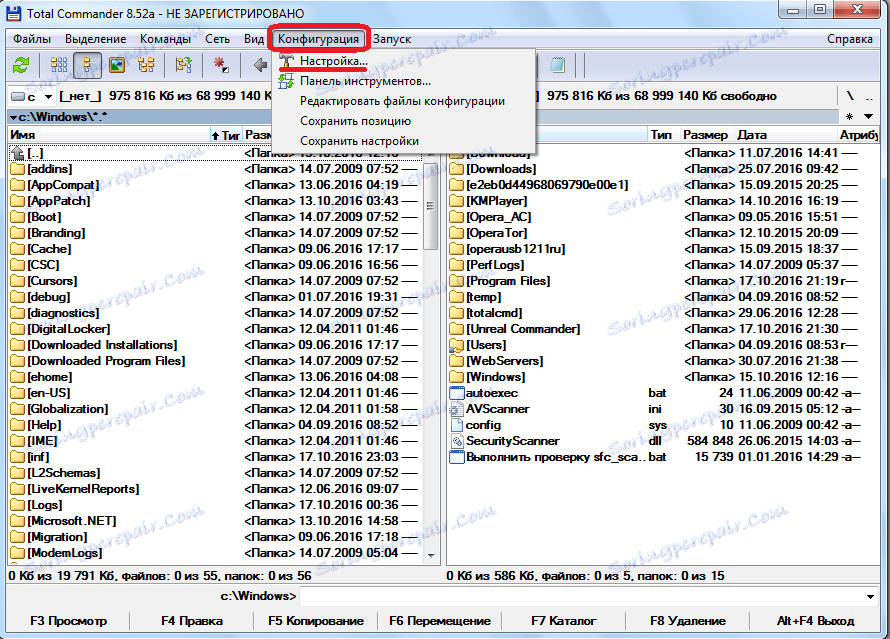
یک پنجره بازشو ظاهر می شود که در آن ما به بخش "Contents of panels" برویم.
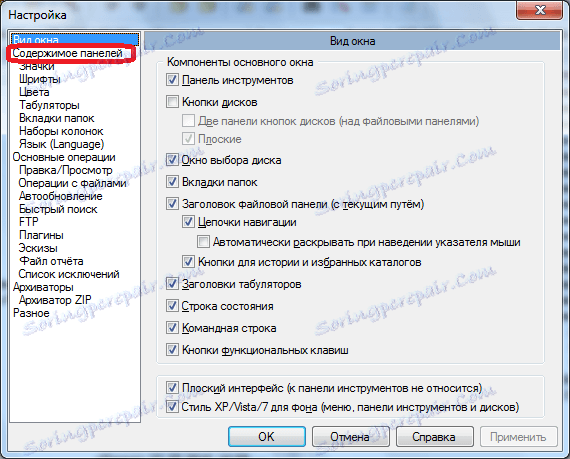
بعد، یک علامت در مقابل آیتم "نمایش فایلهای مخفی" قرار دهید.
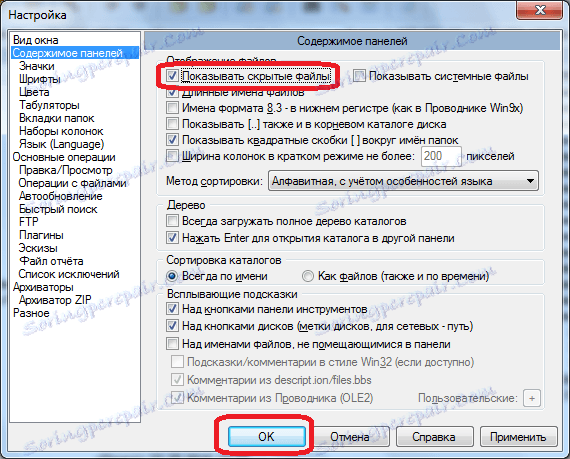
اکنون پوشه ها و فایل های مخفی را مشاهده می کنیم. آنها با علامت تعجب مشخص شده اند.
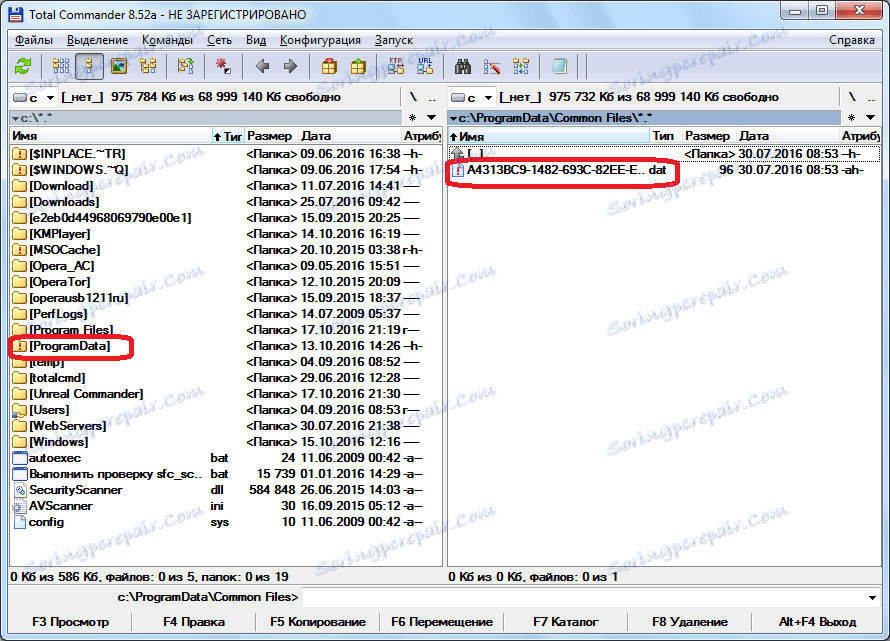
ساده سازی تغییر حالت ها
اما اگر کاربر اغلب مجبور باشد بین حالت استاندارد و حالت مشاهده فایل های پنهان را تغییر دهد، این امر به طرز ناخوشایندی برای انجام این کار همیشه از طریق منو است. در این مورد، این تابع به عنوان یک دکمه جداگانه در نوار ابزار منطقی است. بیایید ببینیم چگونه این کار را می توان انجام داد.
ما روی نوار ابزار راست کلیک کرده و در منوی context که ظاهر می شود، گزینه "تغییر" را انتخاب کنید.
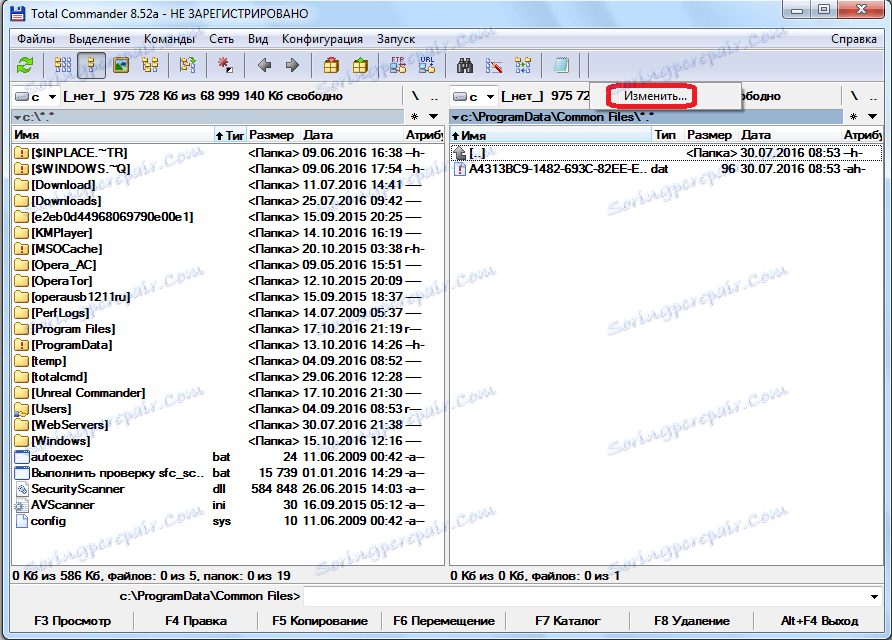
به دنبال این، پنجره تنظیمات نوار ابزار باز می شود. بر روی هر آیتم در بالای پنجره کلیک کنید.
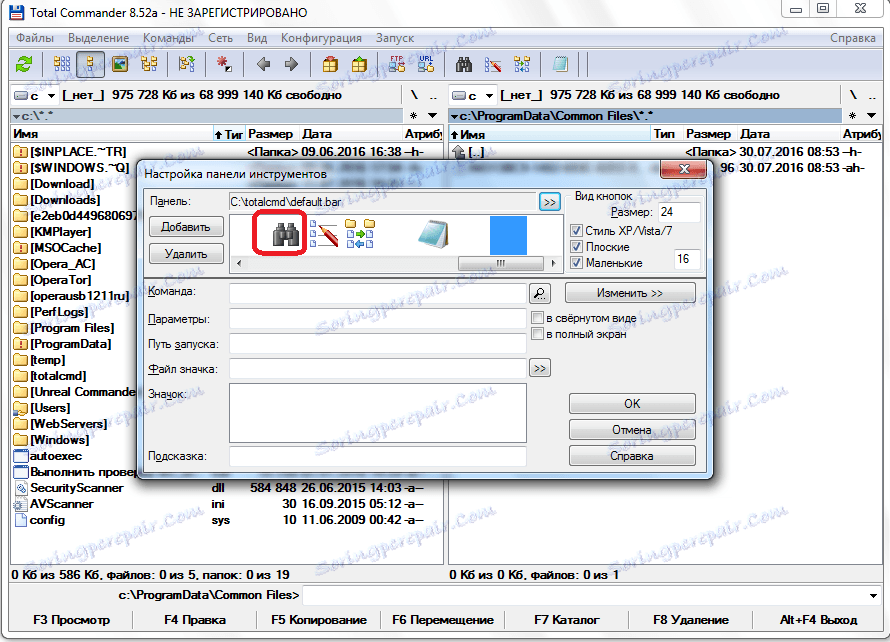
همانطور که می بینید، پس از این، بسیاری از عناصر اضافی در پایین پنجره ظاهر می شود. در میان آنها، ما به دنبال نماد زیر شماره 44 هستیم، همانطور که در تصویر زیر نشان داده شده است.
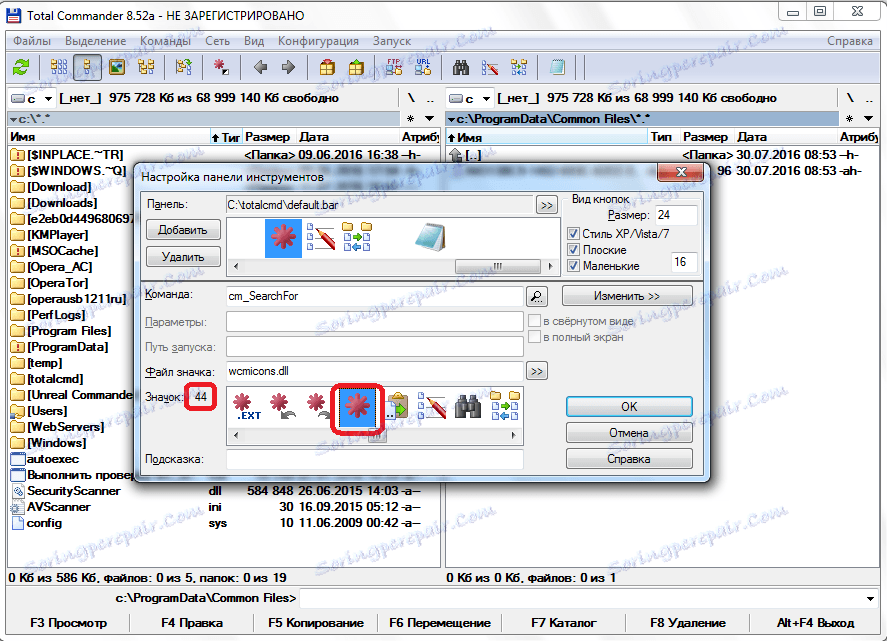
سپس بر روی دکمه مخالف کتیبه "تیم" کلیک کنید.
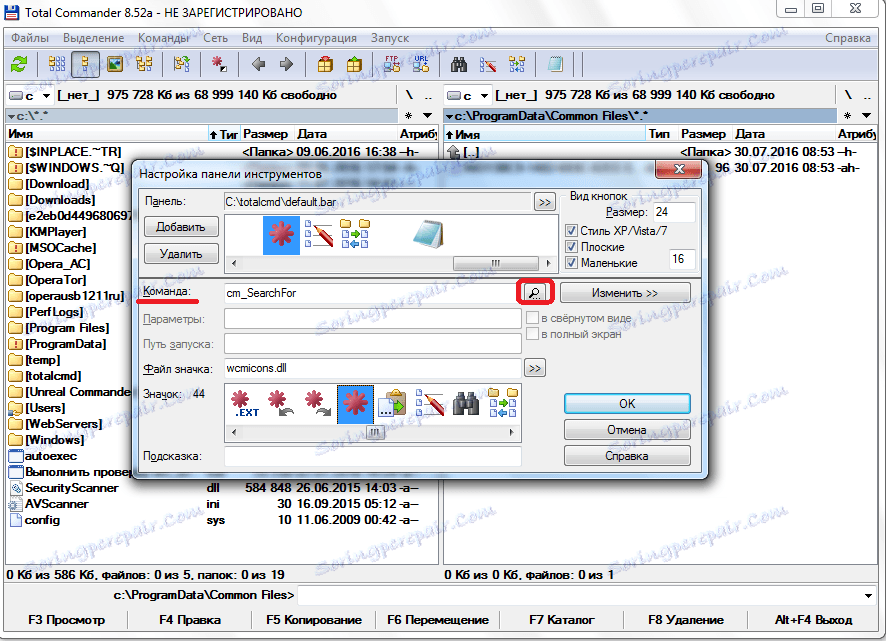
در لیستی که در قسمت "View" ظاهر می شود، دستور cm_SwitchHidSys (فایل های مخفی و سیستم را نمایش می دهد)، بر روی آن کلیک کنید و دکمه "OK" را فشار دهید. یا به سادگی با استفاده از کپی کردن این دستور را به پنجره بچسبانید.
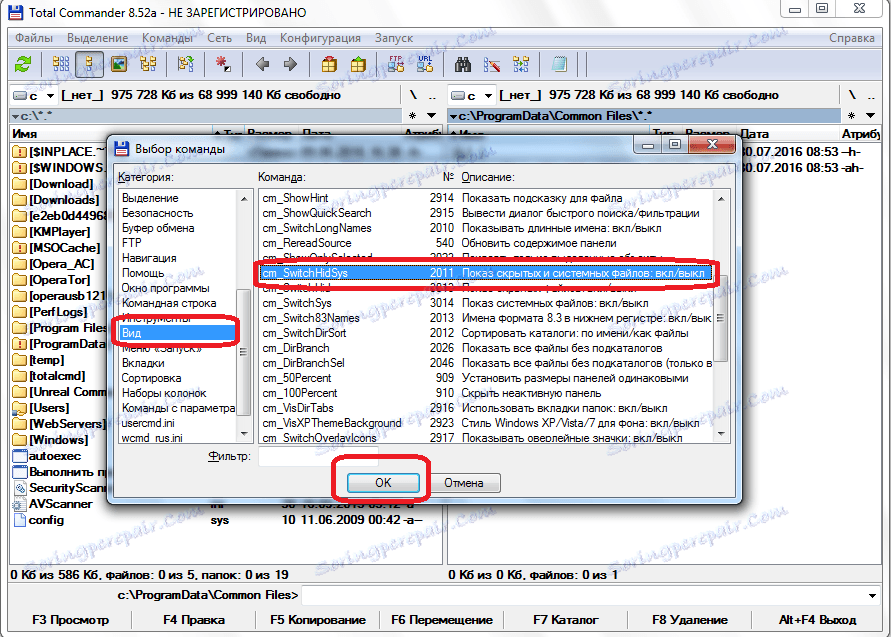
هنگامی که داده ها پر شده است، دوباره بر روی دکمه "OK" در پنجره تنظیمات نوار ابزار کلیک کنید.
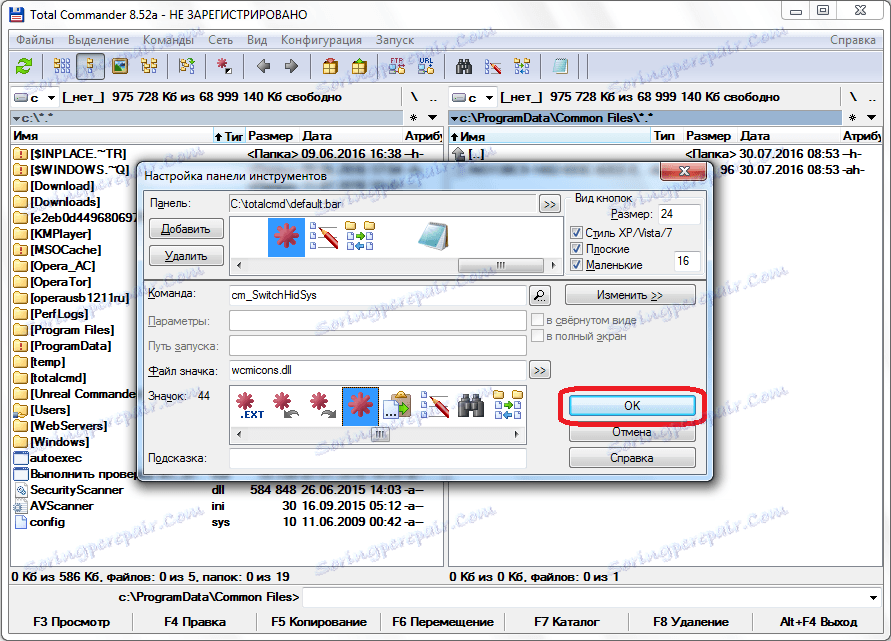
همانطور که می بینید، نماد سوئیچ بین حالت نمایش منظم و نمایش فایل های مخفی در نوار ابزار ظاهر می شود. حالا شما می توانید با کلیک کردن بر روی این آیکون بین حالت ها را تغییر دهید.
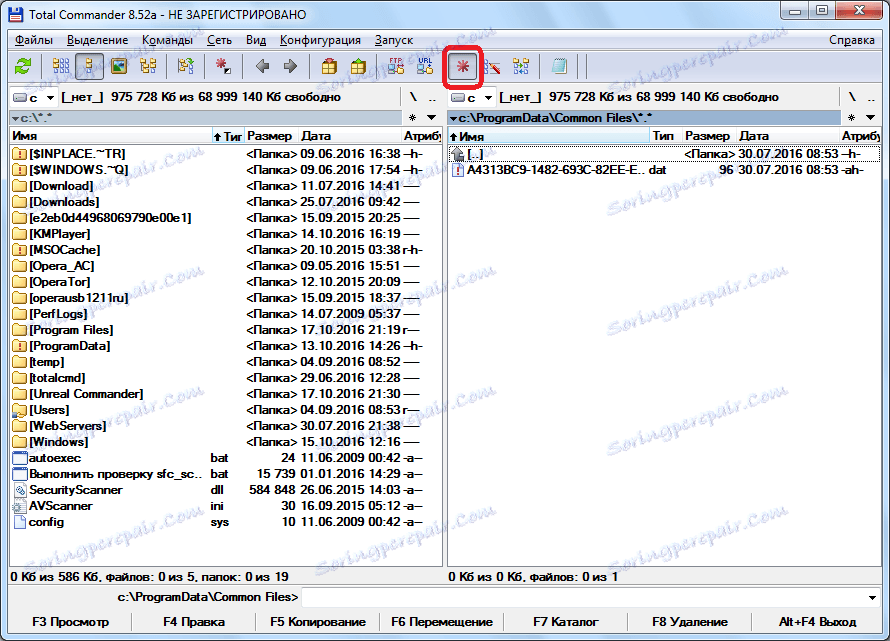
تنظیمات نمایش فایل های مخفی در مجموع فرمانده بسیار مشکل نیست اگر شما بدانید الگوریتم درست از اقدامات. در صورت مخالفت، اگر شما به طور تصادفی در تمامی تنظیمات برنامه به دنبال عملکرد دلخواه هستید، ممکن است خیلی طول بکشد. اما، به لطف این دستورالعمل، این کار ابتدایی می شود. اگر، با این حال، برای تغییر بین حالت ها در نوار ابزار Total Commander با یک دکمه جداگانه، روش برای تغییر آنها، علاوه بر این، تبدیل خواهد شد بسیار راحت و به همان سرعتی که ممکن است.